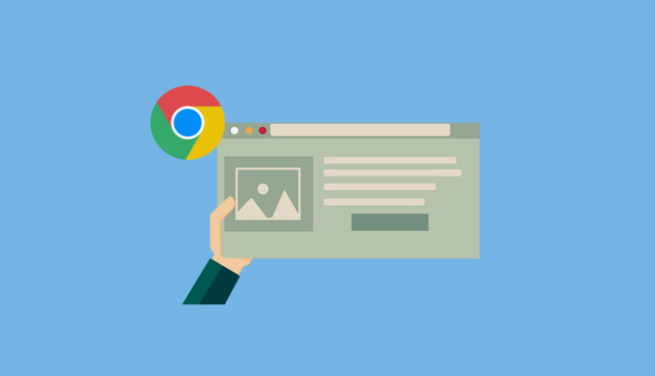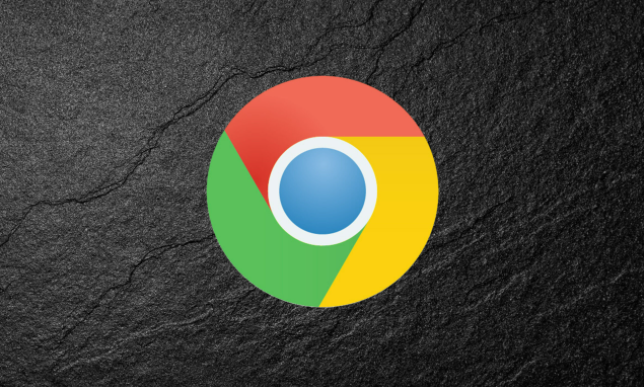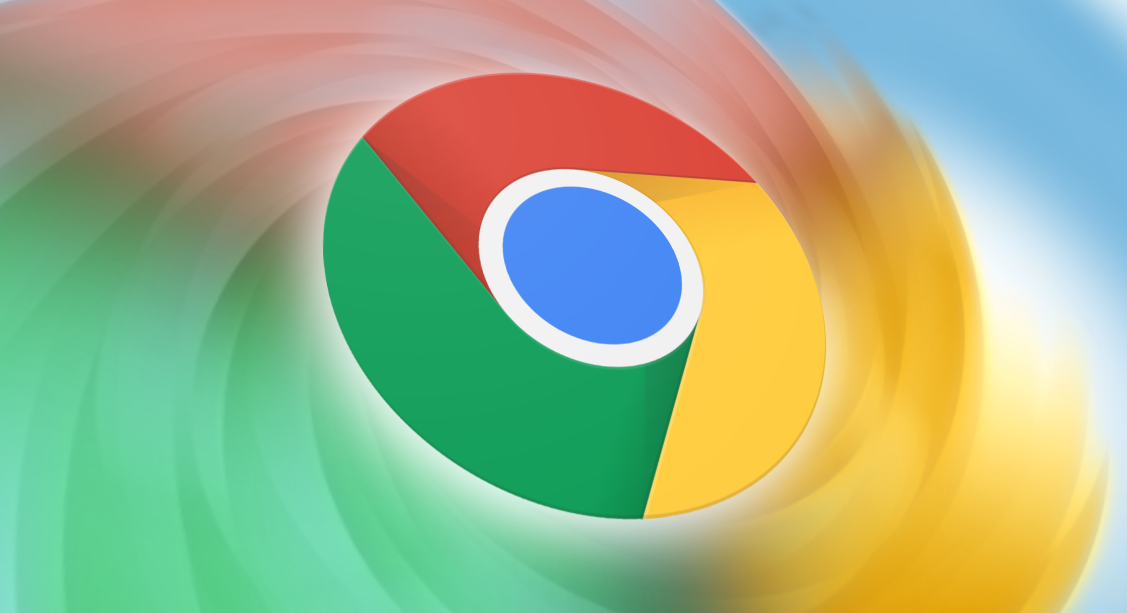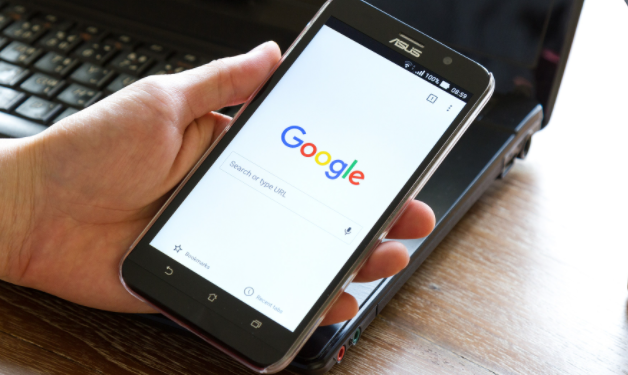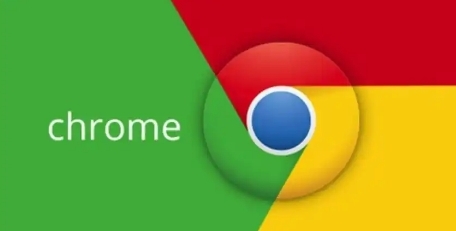教程详情
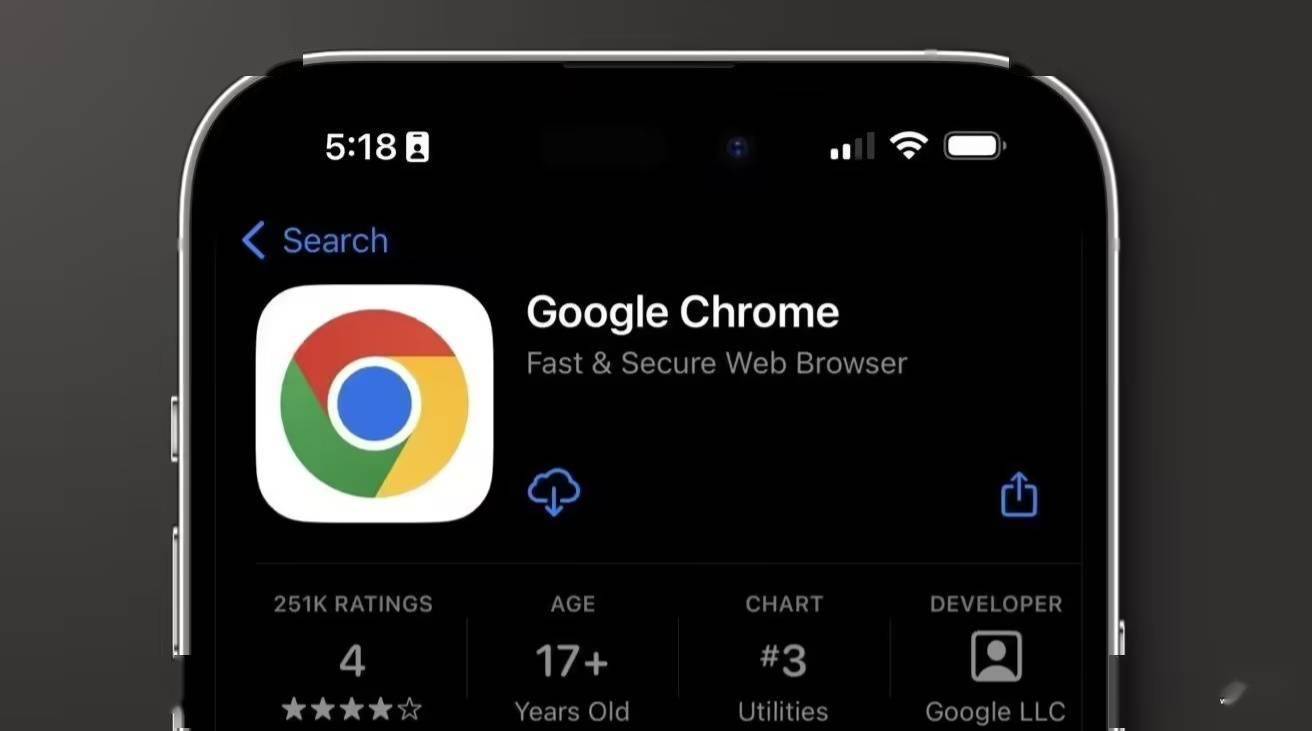
在日常使用电脑浏览网页的过程中,我们有时会遇到谷歌浏览器无法识别下载链接的情况。这不仅会影响我们的工作效率,还可能导致我们错过一些重要的文件或资料。那么,究竟是什么原因导致谷歌浏览器出现这种问题呢?又该如何解决这个问题呢?本文将为你详细解答。
一、可能的原因
1. 浏览器设置问题
- 安全设置过高:谷歌浏览器为了保护用户的安全,默认的安全设置可能较为严格。某些下载链接可能会被误判为不安全,从而导致浏览器无法识别。例如,当链接指向一些不太常见或被标记为潜在风险的网站时,浏览器可能会阻止下载。
- 扩展程序冲突:安装的某些浏览器扩展程序可能与下载功能产生冲突。这些扩展程序可能会修改浏览器的设置或拦截下载请求,影响下载的正常进行。比如,一些广告拦截器或安全类扩展程序可能会对下载链接进行过滤。
2. 网络问题
- 网络连接不稳定:如果网络连接不稳定或速度过慢,可能会导致浏览器无法正确解析下载链接。在下载过程中,数据传输可能会出现中断或错误,使浏览器无法识别链接的有效性。
- 代理服务器设置问题:如果您使用了代理服务器来访问互联网,代理服务器的配置可能会影响浏览器对下载链接的识别。错误的代理服务器设置可能导致浏览器无法与下载服务器建立正确的连接。
3. 系统环境问题
- 操作系统兼容性:某些操作系统可能存在与谷歌浏览器不兼容的情况,导致下载功能异常。例如,较旧版本的操作系统可能不支持浏览器的最新下载技术。
- 防火墙或杀毒软件拦截:系统中安装的防火墙或杀毒软件可能会阻止浏览器访问某些下载链接,将其视为潜在的威胁。这可能会导致浏览器无法正常识别和下载文件。
二、解决方法
1. 检查浏览器设置
- 调整安全设置:打开谷歌浏览器,在地址栏中输入“chrome://settings/”并回车,进入设置页面。在“隐私设置和安全性”部分,点击“安全”选项。将“标准保护”或“增强保护”调整为“基本保护”,然后尝试再次下载链接,看是否能够正常识别。
- 禁用或卸载冲突的扩展程序:在浏览器的地址栏中输入“chrome://extensions/”,进入扩展程序页面。逐个禁用已安装的扩展程序,然后刷新页面尝试下载链接。如果禁用某个扩展程序后下载恢复正常,说明该扩展程序可能与下载功能冲突。此时,可以考虑卸载该扩展程序或寻找其他替代程序。
2. 检查网络连接
- 测试网络稳定性:您可以通过访问其他网站或使用网络测速工具来检查网络连接是否正常。如果网络连接存在问题,可以尝试重启路由器、更换网络环境或联系网络服务提供商解决。
- 关闭代理服务器:如果您使用了代理服务器,可以尝试关闭它。在浏览器的设置页面中,找到“高级”选项,然后在“系统”部分中关闭“使用代理服务器”选项。关闭后,重新尝试下载链接。
3. 检查系统环境
- 更新操作系统:确保您的操作系统是最新版本,以获得最佳的兼容性和性能。您可以在操作系统的官方网站上下载并安装最新的更新补丁。
- 检查防火墙和杀毒软件设置:打开防火墙或杀毒软件的设置界面,查看是否有针对浏览器下载的限制或拦截规则。如果有,可以尝试暂时关闭防火墙或杀毒软件,然后再次尝试下载链接。如果下载成功,说明问题可能出在防火墙或杀毒软件的设置上,您可以根据实际情况进行调整。
总之,当谷歌浏览器无法识别下载链接时,我们需要从多个方面进行排查和解决。通过检查浏览器设置、网络连接和系统环境等,通常可以找到问题的根源并采取相应的措施来解决。希望本文能够帮助您顺利解决谷歌浏览器无法识别下载链接的问题,让您的浏览和下载体验更加顺畅。